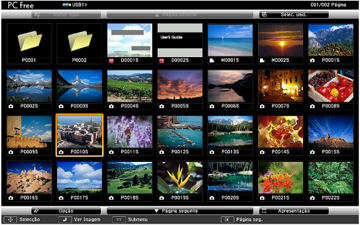Depois de
conectar um dispositivo USB ou câmera digital ao projetor, você
poderá mudar para a fonte de entrada USB e começar a sua
apresentação de um show de slides.
Observação: É
possível mudar as opções de operação PC Free ou adicionar efeitos
especiais destacando Opção na parte
inferior da tela e pressionando Enter.
Observação: Você
também pode usar a caneta interativa ou o seu dedo para operar o
show de slides.